Google Analytics là giải pháp một cửa cho tất cả các phân tích trên trang web của bạn. Cho dù bạn muốn chạy một chiến dịch tiếp thị hay chỉ muốn phân tích chuyên sâu về lưu lượng truy cập trang web của mình, Google Analytics sẽ giúp bạn làm tất cả.
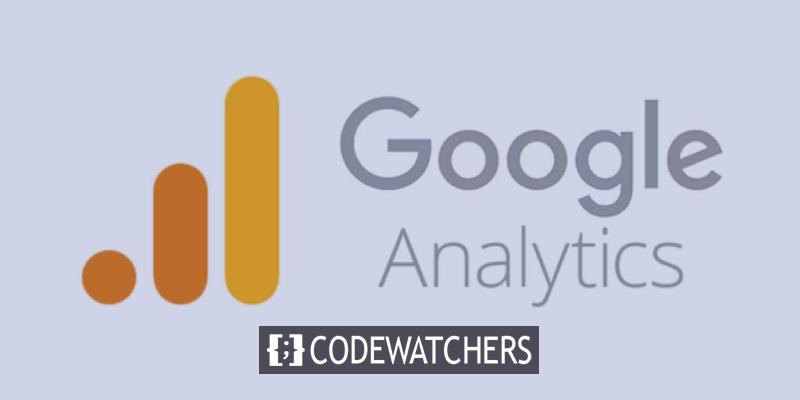
Đối với một trang web doanh nghiệp, Google Analytics là một công cụ quan trọng để lập kế hoạch nội dung và định hình chiến lược của bạn theo phân tích được đưa ra bởi phần mềm. Trong hướng dẫn này, chúng tôi sẽ giúp bạn thiết lập Google Analytics cho trang web của mình.
Thiết lập Google Analytics
Thiết lập Google Analytics không quá khó trong khi nó trải qua một loạt các bước nhất định đã được giải thích ngắn gọn bên dưới.
Tạo tài khoản Analytics
Trước tiên, bạn sẽ cần tạo Google Analytics của mình và để làm điều đó, bạn sẽ cần truy cập Trang Analytics và nhấn Bắt đầu Miễn phí .
Tạo trang web tuyệt vời
Với trình tạo trang miễn phí tốt nhất Elementor
Bắt đầu bây giờ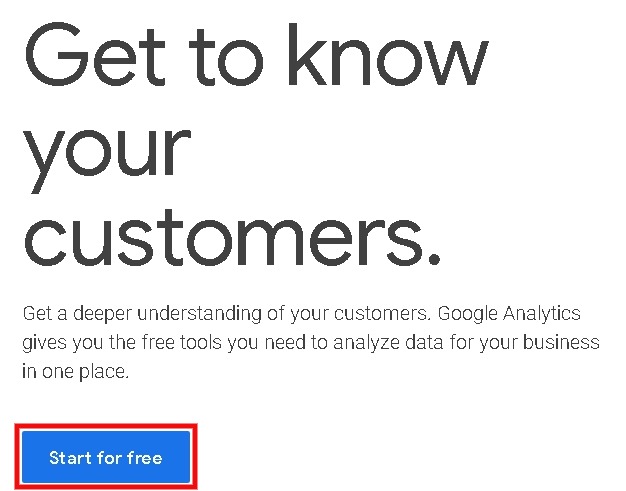
Tiếp theo, bạn sẽ cần thêm thông tin đầy đủ của mình để thiết lập tài khoản và thiết lập Thuộc tính.
Thuộc tính là trang web hoặc ứng dụng của bạn, từ đó dữ liệu sẽ được thu thập và phân tích, sau đó thiết lập chế độ xem báo cáo cho thuộc tính của bạn.
Săn tìm mã theo dõi
Khi bạn đã tạo tài khoản Google Analytics, bạn sẽ cần tìm mã theo dõi từ Tài khoản Google Analytics của mình bằng cách chuyển đến khu vực Quản trị , sau đó chuyển đến Thuộc tính và Mã theo dõi từ tab Thông tin theo dõi .
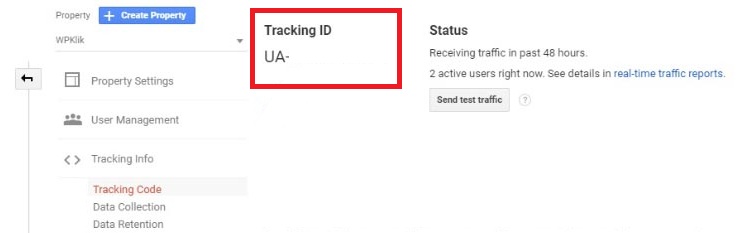
Ngay bên dưới phần này, bạn sẽ tìm thấy mã theo dõi mà bạn sẽ cần sao chép. Mã sẽ trông như thế này trong khi thay vào đó bạn sẽ có ID theo dõi của mình.
>!-- Global site tag (gtag.js) - Google Analytics --script async src="https://www.googletagmanager.com/gtag/js?id=UA-XXXXXXXX-1"/scriptscript/scriptCài đặt Google Analytics
Có nhiều hơn một phương pháp cài đặt Google Analytics trên WordPress của bạn trong khi thực hiện nó thông qua plugin là cách dễ nhất và đáng tin cậy nhất để thực hiện.
Đối với hướng dẫn này, chúng tôi sẽ sử dụng Plugin bảng điều khiển Google Analytics để cài đặt Google Analytics trên trang web WordPress của chúng tôi.
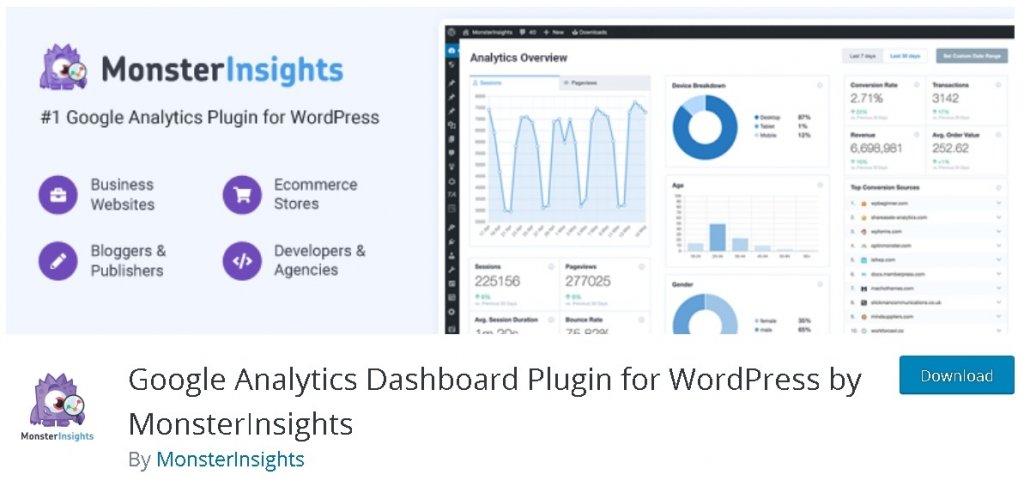
Trước tiên, bạn sẽ cần cài đặt và kích hoạt plugin này trên WordPress của mình.
Thiết lập Plugin
Khi bạn đã tải xuống và kích hoạt plugin trên WordPress của mình, plugin sẽ được thêm vào menu trang tổng quan của bạn dưới dạng " Thông tin chi tiết "
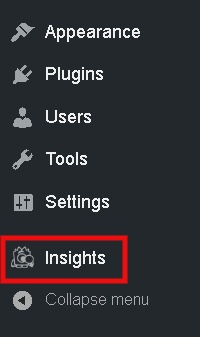
Bằng cách nhấp vào Insights , một trình hướng dẫn thiết lập sẽ mở ra trên màn hình của bạn.
Bạn sẽ cần chọn cho trang web của mình từ các danh mục nhất định và sau đó nhấn nút Lưu và Tiếp tục .
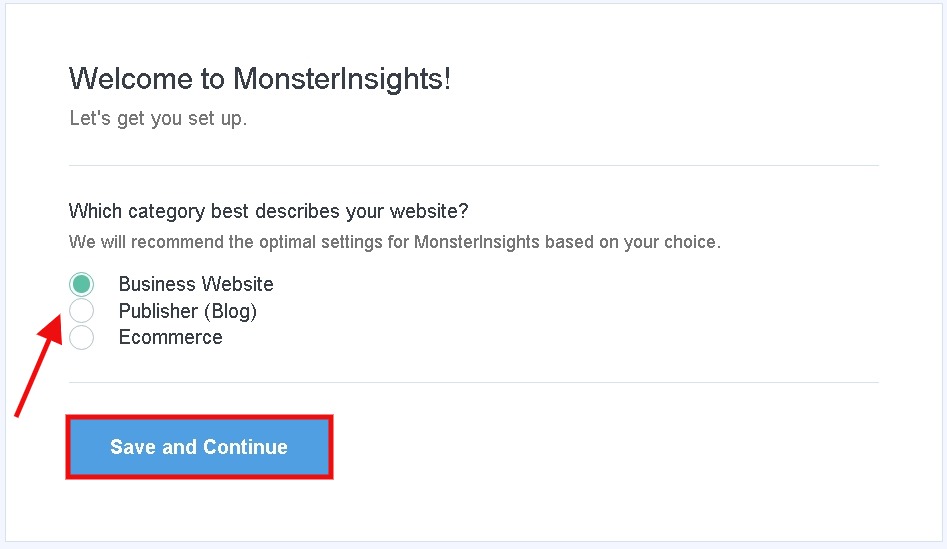
Đối với phần tiếp theo, bạn sẽ cần nhấn Connect MonsterInsights để kết nối trang web với tài khoản Analytics của bạn.
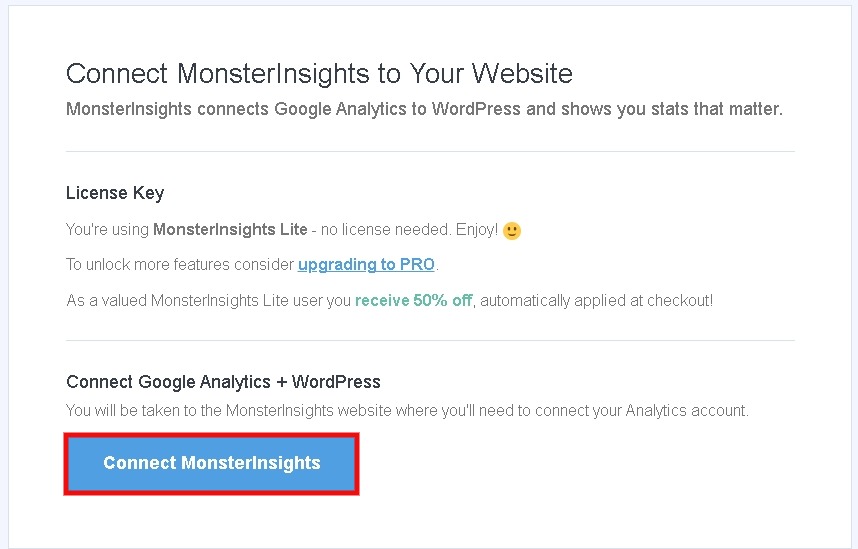
Bạn sẽ được dẫn đến trang Gmail nơi bạn sẽ chọn đăng nhập vào tài khoản mà bạn đã sử dụng cho Google Analytics.
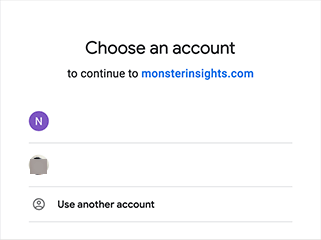
Bạn sẽ cần cho phép MonsterInsights truy cập vào tài khoản Google Analytics của mình.
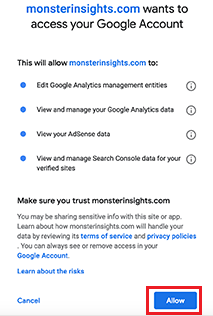
Sau khi bạn đã nhấn nút Cho phép , bạn sẽ cần phải chọn trang web bạn muốn theo dõi và sau đó nhấn Hoàn thành kết nối .
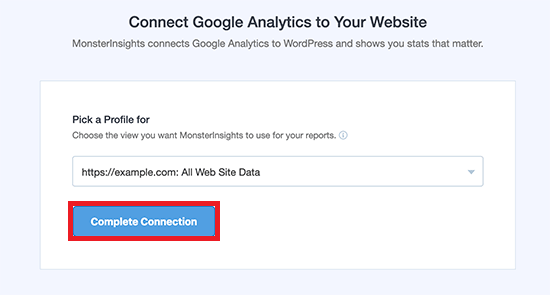
Bây giờ plugin sẽ cài đặt Google Analytics vào WordPress của bạn. Tiếp theo, bạn sẽ được yêu cầu chọn cài đặt theo dõi được đề xuất cho trang web WordPress của mình. Tuy nhiên, cài đặt mặc định đủ tốt để hoạt động cho hầu hết các trang web, bạn có thể thực hiện các thay đổi phù hợp với mình.
Sau khi thực hiện xong các điều chỉnh cần thiết, bạn có thể tiếp tục và nhấn Lưu và Tiếp tục .
Sau đó, plugin sẽ cung cấp cho bạn bản nâng cấp trả phí và một plugin khác, trong khi bạn có thể bỏ qua cả hai bước này để hoàn tất thiết lập của mình.
Điều tốt nhất về plugin này là nó cung cấp cho bạn tất cả các phân tích về trang web của bạn ngay trên Trang tổng quan của bạn.
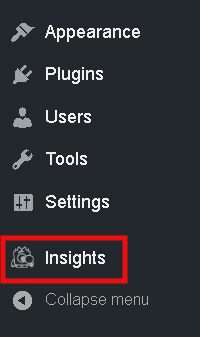
Bạn có thể truy cập thông tin chi tiết về trang web của mình bằng cách nhấp vào nút thông tin chi tiết trong Thanh quản trị trang tổng quan.
Phần kết luận
Google Analytics là một trong những phần mềm tốt nhất để định hình sự phát triển của trang web và phân tích nội dung bạn đang cung cấp cho người dùng của mình. Cho dù đó là cửa hàng thương mại điện tử hay blog, Google Analytics đều cung cấp nhiều tính năng khác nhau.
Google Analytics hoạt động tốt nhất với bảng điều khiển tìm kiếm của Google. Hãy chắc chắn để xem hướng dẫn của chúng tôi về điều đó.
Chúng tôi hy vọng bạn tận dụng tối đa hướng dẫn này và phát triển trang web của mình. Để giữ kết nối với các ấn phẩm tiếp theo của chúng tôi, hãy thử tham gia với chúng tôi trên Facebook  và Twitter của chúng tôi.




